电脑无法访问网络,电脑网络访问故障排查与解决方法
![]() 游客
2025-04-08 02:03
51
游客
2025-04-08 02:03
51
亲爱的电脑,你今天怎么啦?是不是觉得整个世界都和你作对,连上网都成了难题?别急,别急,让我这个网络小能手来帮你一探究竟,找出那些让你无法访问网络的“幕后黑手”。
一、网络连接,你真的连接上了吗?
首先,你得确认电脑是不是真的连接上了网络。别小看这一步,有时候问题就出在这小小的连接上。
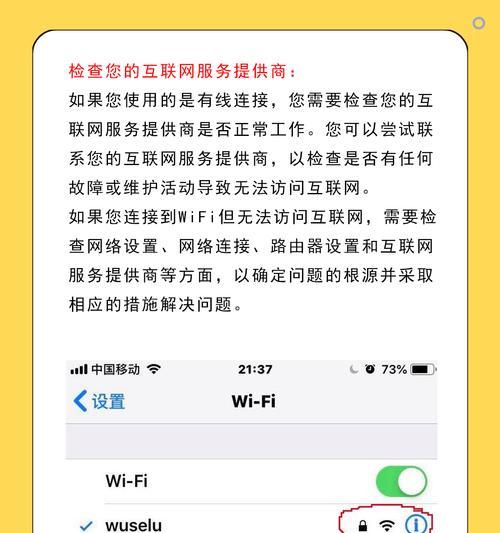
1. 检查网络图标:看看电脑右下角的小电脑图标,是不是亮着呢?如果是个小叹号,那可就麻烦了。
2. 重启路由器:有时候,路由器就像个顽皮的孩子,需要我们时不时地给它来个“重启大法”,让它重新清醒一下。
3. 检查网线:如果使用的是有线网络,那就得检查一下网线是不是插好了,有没有松动或者损坏。
二、网络设置,你设置对了吗?
如果网络连接没问题,那咱们就得看看网络设置是不是出了问题。
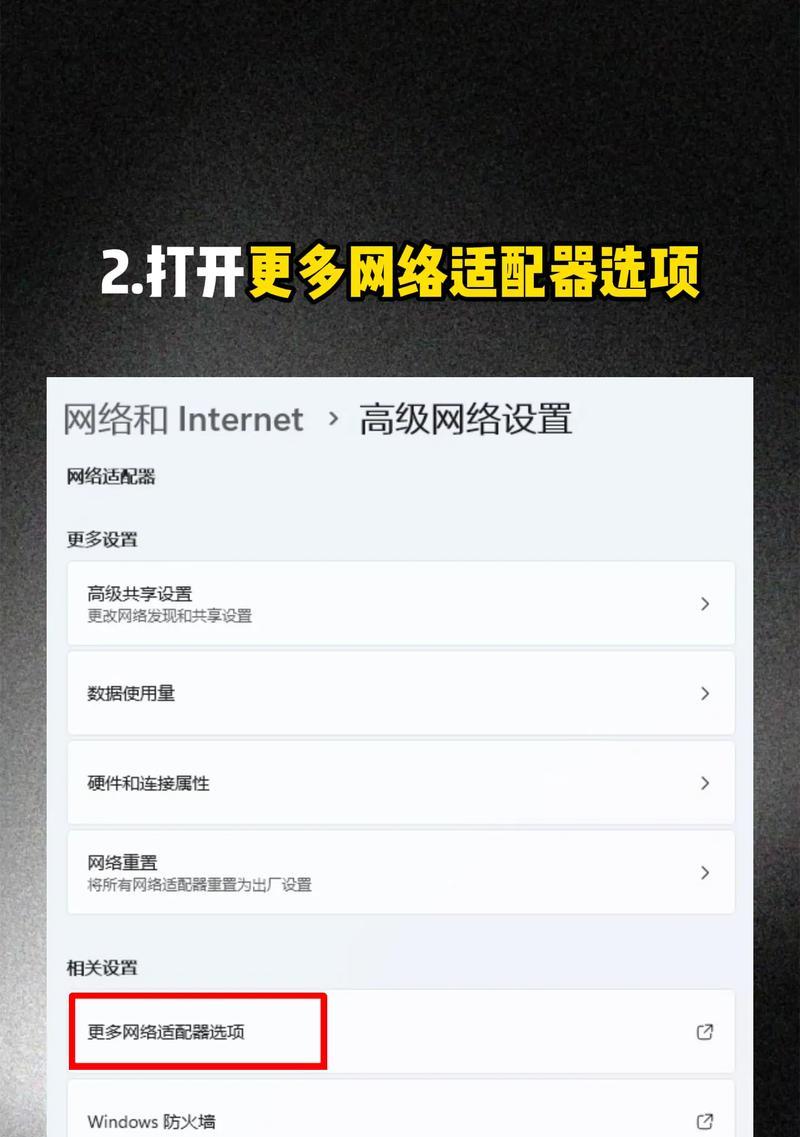
1. 打开控制面板:点击电脑桌面上的“控制面板”图标,找到“网络和共享中心”。
2. 查看网络连接:在“网络和共享中心”里,看看你的网络连接状态,是不是显示“已连接”。
3. 检查IP地址和DNS:点击“更改适配器设置”,右键点击你的网络连接,选择“属性”。在弹出的窗口中,找到“Internet协议版本4(TCP/IPv4)”,点击“属性”。确保“自动获得IP地址”和“自动获得DNS服务器地址”两个选项是勾选的。
三、防火墙,你挡住了我的路吗?
防火墙是保护电脑安全的重要工具,但有时候它也会误伤无辜,挡住了你的网络之路。
1. 检查防火墙设置:在“控制面板”中找到“系统和安全”,然后选择“Windows Defender防火墙”。确保“允许应用或功能通过Windows Defender防火墙”选项是勾选的。
2. 添加例外:在“允许应用或功能通过Windows Defender防火墙”选项下,找到你的网络连接,点击“更改设置”。在弹出的窗口中,找到你的应用程序或游戏,点击“允许此应用或功能”。
四、浏览器,你缓存太多了吗?
浏览器缓存和Cookies有时候也会成为网络访问的障碍。
1. 清除缓存和Cookies:打开浏览器,点击右上角的菜单按钮,选择“设置”或“选项”。在隐私和安全设置中,找到“清除浏览数据”或“清除缓存和Cookies”选项,点击清除。
五、其他原因,你考虑过吗?
1. 病毒和恶意软件:有时候,病毒和恶意软件会干扰你的网络连接。
2. 操作系统问题:操作系统出现故障也可能导致网络无法访问。
3. 网络运营商问题:有时候,网络无法访问是因为网络运营商出现了问题。
六、求助专业人士,你准备好了吗?
如果以上方法都无法解决问题,那可能就需要求助专业人士了。
1. 联系网络运营商:如果怀疑是网络运营商的问题,可以联系他们进行咨询。
2. 寻求技术支持:如果电脑出现了硬件故障,可以联系电脑制造商的技术支持。
亲爱的电脑,希望这篇文章能帮助你解决无法访问网络的问题。如果你还有其他问题,欢迎在评论区留言,我会尽力为你解答。让我们一起,让网络成为我们生活的得力助手吧!
转载请注明来自数码俱乐部,本文标题:《电脑无法访问网络,电脑网络访问故障排查与解决方法》
- 最近发表
-
- 计算机网络应用基础知识点解析(深入探究计算机网络应用的核心概念与技术)
- 华硕Win8.1换Win7安装教程(轻松完成华硕Win8.1换Win7,享受更稳定、更熟悉的操作系统体验)
- 电脑多次启动错误代码的解决方法(有效应对电脑启动错误代码,提升系统稳定性)
- 告别烦扰!关闭手机自动更新,享受更自由的手机使用体验(简单操作,远离干扰,畅享随心所欲的手机时光)
- Win7电脑连接错误623解决方案(解决Win7电脑连接错误623的实用方法)
- 电脑数据处理错误的影响与解决方法
- 如何在Windows7上开启蓝牙功能(简单步骤帮助您打开Win7蓝牙,并方便连接其他设备)
- 台式电脑显示问题的解决办法(不显示桌面的情况下如何恢复正常显示)
- 解决电脑系统错误提示无法激活的方法(如何应对电脑系统错误提示无法激活,避免影响正常使用)
- 电脑错误083的原因及解决方法(深入探讨电脑错误083的发生机制,提供解决该问题的有效方法)
- 标签列表

